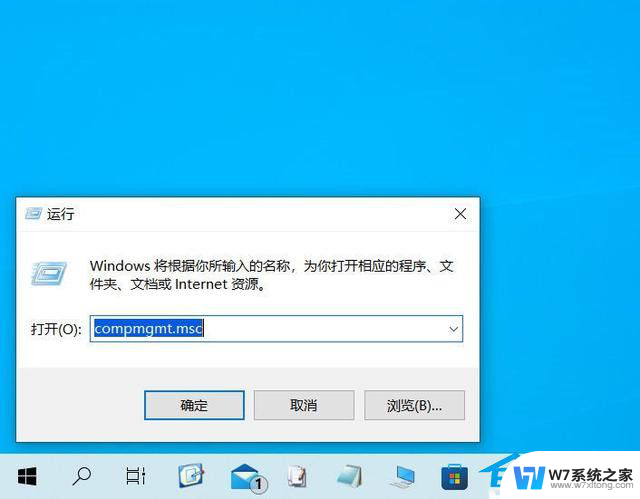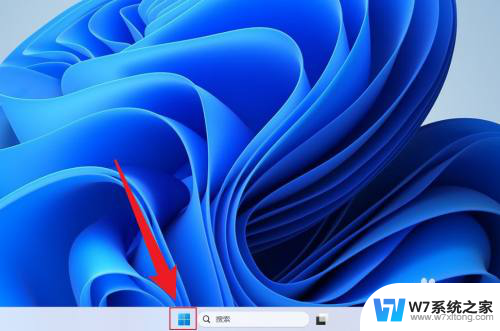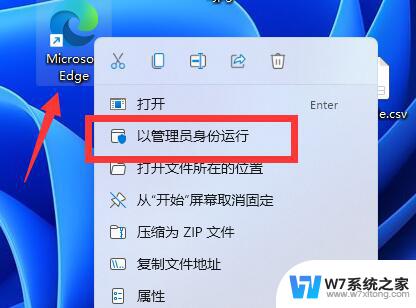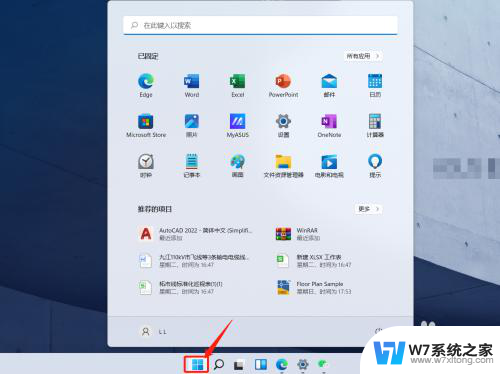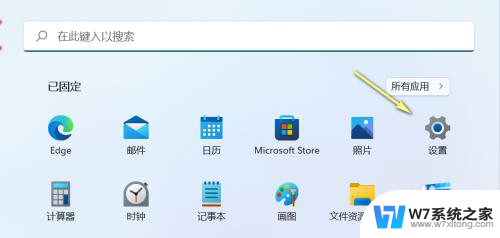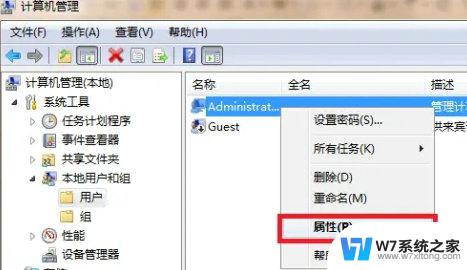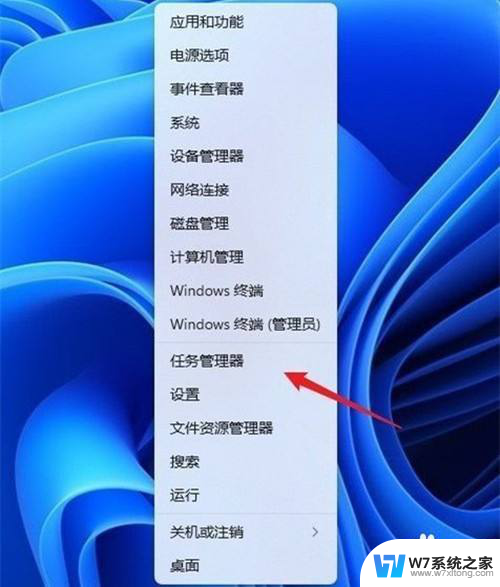打开电脑服务win11 win11启动项管理工具
更新时间:2025-04-11 13:04:00作者:xiaoliu
现代社会,电脑已经成为我们生活中不可或缺的工具,而在使用电脑的过程中,有时候会遇到各种各样的问题,比如系统启动项管理工具。Win11作为最新的操作系统之一,其启动项管理工具更加智能高效,为用户提供了更加便捷的操作体验。通过打开电脑服务Win11的启动项管理工具,用户可以轻松管理启动时自动运行的程序,提高系统的启动速度和运行效率。愿我们在使用电脑的过程中,能够更加便捷地解决各种问题,提升工作和生活的效率。
具体步骤:
1.打开电脑鼠标右键单击,勾选【个性化】。

2.进入个性化页面,点击【应用】。
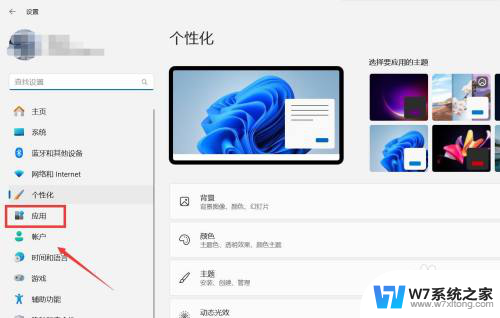
3.进入应用页面,点击【启动】。
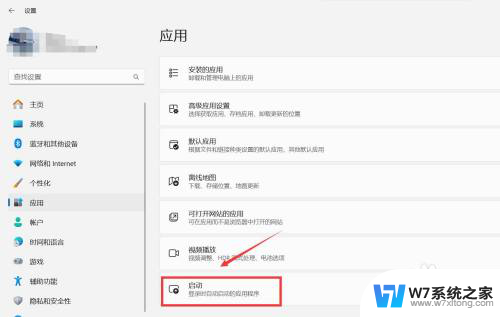
4.进入启动页面,查看开机启动项目。
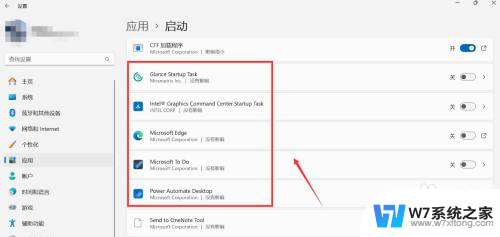
以上就是打开电脑服务win11的全部内容,有遇到这种情况的用户可以按照小编的方法来进行解决,希望能够帮助到大家。